- Partie 1. Transférer des données d'une tablette à l'autre avec FoneLab HyperTrans
- Partie 2. Transférer des données de tablette à tablette avec les services cloud
- Partie 3. Transférer des données d'une tablette à l'autre avec un câble USB
- Partie 4. Transférer des données d'une tablette à l'autre avec une carte SD
- Partie 5. FAQ sur le transfert de données de tablette à tablette
Transférer des données de l'iPhone, Android, iOS, ordinateur à n'importe où sans perte.
- Transférer des données d'une carte Micro SD vers un autre Android
- Comment transférer des photos d'un téléphone à un autre
- Comment transférer des photos de votre ancien téléphone LG vers un ordinateur
- Comment transférer des photos d'un vieux Samsung à un autre Samsung
- Transférer les contacts de Samsung sur iPhone
- Transférer des données de LG à Samsung
- Transférer des données de l'ancienne tablette vers la nouvelle
- Transférer des fichiers d'Android vers Android
- Transférer des photos iCloud vers Android
- Transférer des notes iPhone vers Android
- Transférer iTunes Music sur Android
Comment transférer facilement des données d'une tablette à une autre
 posté par Lisa Ou / 22 mars 2023 09:00
posté par Lisa Ou / 22 mars 2023 09:00 J'ai acheté une nouvelle tablette pour séparer mes fichiers et données de ceux que j'utilise au travail. Je veux que tout soit organisé sur mon appareil pour que l'équilibre entre mon temps professionnel et mon temps libre devienne plus facile. Cependant, je ne connais pas de moyen pratique de transfert. Comment transférer des données d'une tablette Samsung à une autre ?
Les tablettes sont d'excellents appareils de divertissement lorsque vous profitez de votre temps libre. Avec lui, vous pouvez télécharger et regarder des films, des épisodes de vos émissions préférées, des vlogs, etc. Vous pouvez également installer les jeux auxquels vous voulez jouer et des applications pour faire vos loisirs, comme des applications musicales, des applications de retouche photo, etc. D'un autre côté, les tablettes aident également à faire un travail professionnel. Il vous permet de lire des documents, d'installer des applications de messagerie pour la communication professionnelle, de prendre et de modifier des photos d'entreprise et de capturer les détails essentiels de votre projet. Il est fonctionnel dans les deux aspects, mais lequel des deux allez-vous privilégier dans votre appareil ?
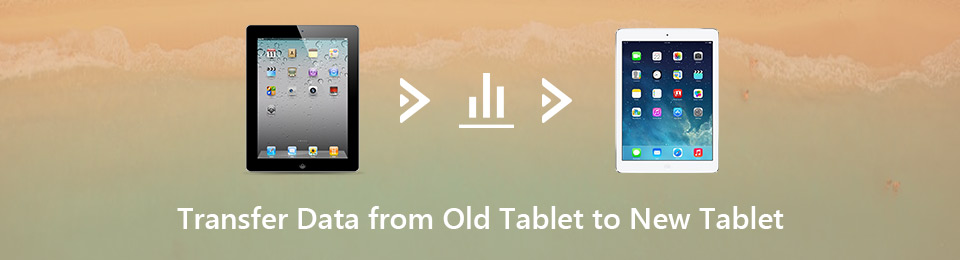
Avoir un seul comprimé peut être désorganisé et déroutant pour les deux fins lorsqu'il est utilisé simultanément. Vous pouvez envoyer par erreur un fichier personnel lors de l'envoi accidentel d'un document important si vous ne faites pas attention. Ou vous pouvez également être distrait par vos applications de jeu tout en effectuant un travail professionnel. Ainsi, il est avantageux de séparer vos fichiers professionnels et personnels. Mais vous avez besoin d'un outil de transfert efficace pour déplacer vos données d'une tablette à l'autre pour y parvenir. Heureusement pour vous, nous avons déjà répertorié les meilleures méthodes de transfert que nous avons trouvées sur différentes plates-formes dans les parties suivantes ci-dessous.

Liste de guide
- Partie 1. Transférer des données d'une tablette à l'autre avec FoneLab HyperTrans
- Partie 2. Transférer des données de tablette à tablette avec les services cloud
- Partie 3. Transférer des données d'une tablette à l'autre avec un câble USB
- Partie 4. Transférer des données d'une tablette à l'autre avec une carte SD
- Partie 5. FAQ sur le transfert de données de tablette à tablette
Partie 1. Transférer des données d'une tablette à l'autre avec FoneLab HyperTrans
FoneLab HyperTrans est un outil de transfert tiers qui peut vous aider à organiser les données sur vos appareils. Ce programme vous permet de transférer rapidement vos fichiers d'une tablette à une autre quels que soient leurs marques et modèles. Il peut transférer directement des données entre iOS, Android et des appareils informatiques. En outre, il prend en charge divers types de fichiers, notamment les images, les vidéos, les fichiers musicaux, les contacts, les messages, les journaux d'appels, etc. Bref, vous pouvez transférer presque tout sur votre tablette sans perdre la qualité des données. De plus, FoneLab HyperTrans a quelques fonctionnalités bonus dont vous pouvez profiter, comme le Ringtone Maker. Cela vous permet de personnaliser et d'utiliser votre sonnerie préférée sur votre appareil. Vous pouvez le trouver dans la boîte à outils du programme.
Transférer des données de l'iPhone, Android, iOS, ordinateur à n'importe où sans perte.
- Déplacez les fichiers entre iPhone, iPad, iPod touch et Android.
- Importez des fichiers d'iOS vers iOS ou d'Android vers Android.
- Déplacer des fichiers d'iPhone / iPad / iPod / Android vers un ordinateur.
- Enregistrer des fichiers d'un ordinateur à un iPhone / iPad / iPod / Android.
Suivez les instructions simples ci-dessous pour comprendre comment transférer des applications d'une tablette Samsung à une autre ou à un autre appareil Android avec FoneLab HyperTrans:
Étape 1Explorez le site Web de FoneLab HyperTrans jusqu'à ce que vous voyiez le Téléchargement gratuit languette. Cliquez ensuite dessus pour enregistrer une copie de son fichier d'installation. Une fois que vous avez ouvert le fichier téléchargé, l'ordinateur vous demandera si vous souhaitez lui accorder la permission d'apporter des modifications à votre appareil. Autorisez-le à laisser l'outil de transfert s'installer et s'exécuter sur votre ordinateur.
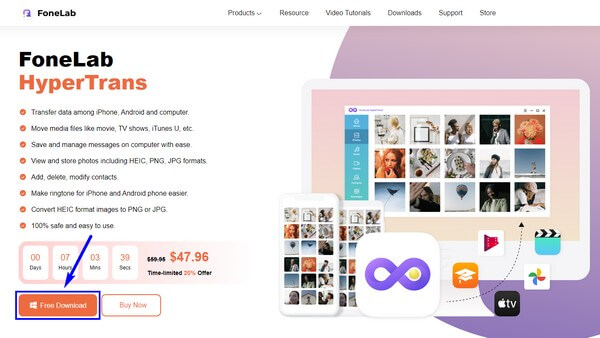
Étape 2Le programme vous permettra de connecter vos deux tablettes via Wi-Fi ou un câble USB à l'ordinateur. Installez le MobieSync app si vous choisissez via Wi-Fi. Il vous demandera ensuite de scanner le code QR pour une connexion réussie.
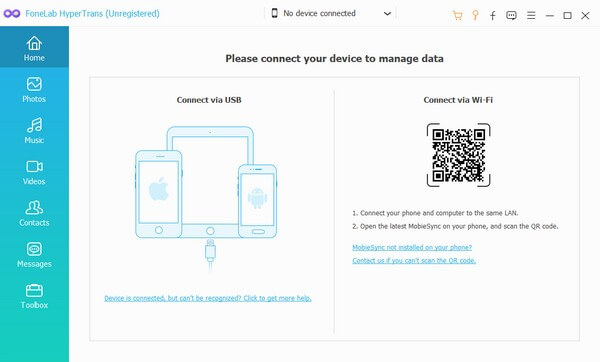
Étape 3Après cela, cliquez sur la liste déroulante en haut au centre de l'interface pour voir les appareils connectés. Choisissez la tablette source où sont stockés les fichiers que vous souhaitez transférer. Ensuite, cliquez sur les types de données à gauche pour qu'ils apparaissent. Marquez ensuite tout ce que vous souhaitez transférer en cliquant sur les fichiers.
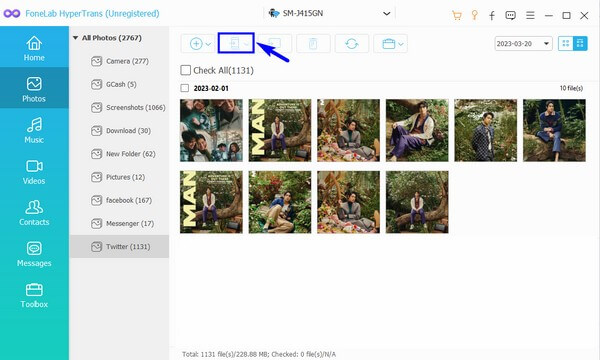
Étape 4Vous pouvez cliquer sur le Vérifie tout option si vous voulez tout transférer. Ensuite, cliquez sur le bouton avec l'icône du téléphone et sélectionnez l'autre tablette où vous souhaitez les déplacer. Le transfert commencera alors à être traité ; vous n'avez qu'à attendre qu'il se termine.
Transférer des données de l'iPhone, Android, iOS, ordinateur à n'importe où sans perte.
- Déplacez les fichiers entre iPhone, iPad, iPod touch et Android.
- Importez des fichiers d'iOS vers iOS ou d'Android vers Android.
- Déplacer des fichiers d'iPhone / iPad / iPod / Android vers un ordinateur.
- Enregistrer des fichiers d'un ordinateur à un iPhone / iPad / iPod / Android.
Partie 2. Transférer des données de tablette à tablette avec les services cloud
Vous pouvez utiliser les services Cloud pour accéder à vos données sur les deux tablettes. Par exemple, vous pouvez utiliser votre compte Google pour télécharger des fichiers sur Google Drive, un service de stockage gratuit basé sur le cloud. La seule chose qui peut vous éloigner de cette méthode est qu'elle nécessite une connexion Internet. Par conséquent, vous devez être connecté à un Internet stable chaque fois que vous souhaitez accéder à vos données.
Suivez les instructions simples ci-dessous pour comprendre comment mettre des données sur une tablette avec le service Cloud, Google Drive :
Étape 1Lancez l'application Google Drive sur la tablette où vos fichiers sont stockés. Assurez-vous de vous connecter à votre compte Google.
Étape 2Appuyez sur le plus symbole dans la partie inférieure de l'écran, puis choisissez le Téléchargement option. Sélectionnez les fichiers que vous devez transférer et chargez-les sur le Drive.
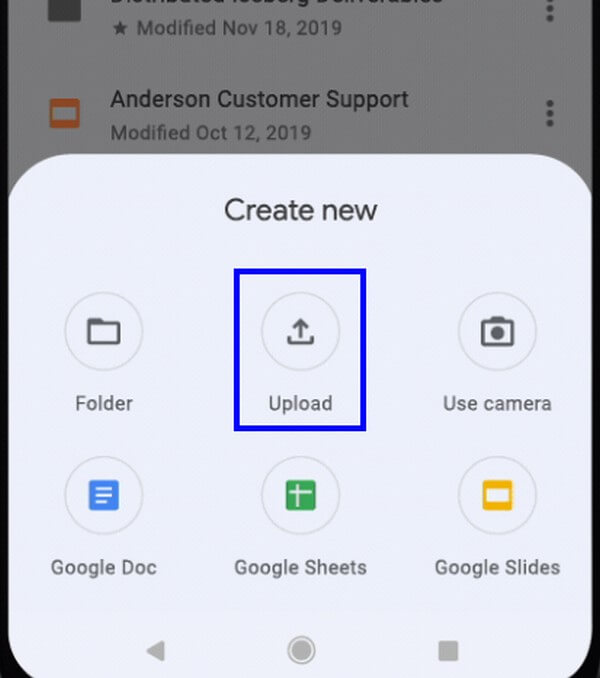
Étape 3Sur l'autre tablette, connectez-vous au même compte Google. Vous pouvez ensuite accéder à vos fichiers à tout moment.
Partie 3. Transférer des données d'une tablette à l'autre avec un câble USB
Un câble USB est l'un des moyens les plus élémentaires de transférer des fichiers. Tout ce dont vous avez besoin est de connecter les tablettes avec le câble à l'ordinateur pour connecter les appareils. Vous pouvez utiliser le câble USB de votre chargeur, mais tous les câbles ne peuvent pas se connecter pour le transfert sur l'ordinateur.
Suivez les instructions simples ci-dessous pour transférer de l'ancienne tablette à la nouvelle tablette avec un câble USB :
Étape 1Connectez les deux tablettes avec un câble USB à l'ordinateur, puis autorisez toutes les autorisations pour que les appareils se connectent avec succès.
Étape 2Affichez les fichiers de la tablette sur l'ordinateur. Sur la tablette source, sélectionnez les fichiers que vous devez transférer. Après, faites un clic droit et choisissez Copier or Cut/Taille parmi les options.
Étape 3Une fois copiés, rendez-vous sur la tablette de destination. Choisissez un dossier dans lequel vous souhaitez les stocker et collez-y les fichiers pour commencer le transfert.
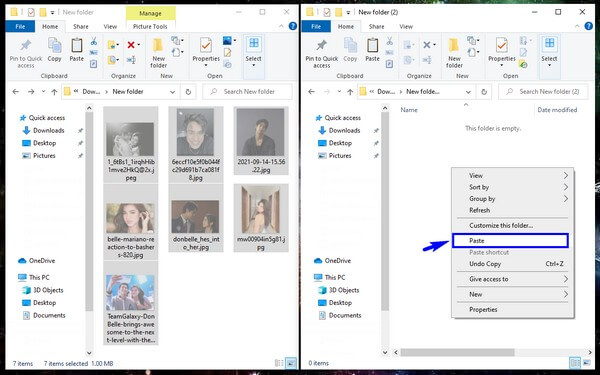
Partie 4. Transférer des données d'une tablette à l'autre avec une carte SD
L'utilisation de votre carte SD est également possible pour transférer des fichiers. Cela implique un processus simple; il vous suffit de déplacer les fichiers en conséquence. Cependant, cela peut prendre un certain temps si vous avez de nombreux fichiers. Et si vous n'avez pas de carte SD ou si votre tablette ne prend pas en charge la carte SD, vous pouvez essayer d'autres méthodes.
Suivez les instructions simples ci-dessous pour transférer des données d'une tablette Samsung vers une tablette Samsung ou d'autres marques de tablettes avec une carte SD :
Étape 1Insérez la carte SD dans la tablette où sont stockés vos fichiers, puis déplacez-y ceux que vous souhaitez transférer.

Étape 2Après cela, démontez et retirez la carte SD de la tablette et insérez-la dans l'autre tablette. Choisissez tous les fichiers de la carte SD et déplacez-les vers la tablette.
Transférer des données de l'iPhone, Android, iOS, ordinateur à n'importe où sans perte.
- Déplacez les fichiers entre iPhone, iPad, iPod touch et Android.
- Importez des fichiers d'iOS vers iOS ou d'Android vers Android.
- Déplacer des fichiers d'iPhone / iPad / iPod / Android vers un ordinateur.
- Enregistrer des fichiers d'un ordinateur à un iPhone / iPad / iPod / Android.
Partie 5. FAQ sur le transfert de données de tablette à tablette
1. Comment cloner ma tablette sur une autre tablette ?
Vous pouvez cloner votre tablette sur une autre en copiant tout à l'aide d'un programme efficace comme FoneLab HyperTrans. Ce programme vous permet de sélectionner tous vos fichiers et de les déplacer simultanément vers une autre tablette.
2. Les tablettes prennent-elles en charge Smart Switch ?
Oui. Smart Switch ne fonctionne pas seulement sur les téléphones portables mais aussi sur les tablettes. Vous pouvez l'utiliser en vous connectant sans fil ou via un câble USB.
3. Pouvez-vous transférer des fichiers de tablette vers l'iPod Touch ?
Oui, vous pouvez. C'est si vous installez un outil de transfert comme FoneLab HyperTrans sur ton ordinateur. Il permet le transfert d'Android vers iOS et vice versa, vous n'aurez donc aucune difficulté à déplacer vos données.
Nous vous remercions de lire cet article. Vous pouvez trouver des solutions plus efficaces comme celle-ci une fois que vous accédez au FoneLab HyperTrans placer. Visitez son site officiel dès maintenant.
Transférer des données de l'iPhone, Android, iOS, ordinateur à n'importe où sans perte.
- Déplacez les fichiers entre iPhone, iPad, iPod touch et Android.
- Importez des fichiers d'iOS vers iOS ou d'Android vers Android.
- Déplacer des fichiers d'iPhone / iPad / iPod / Android vers un ordinateur.
- Enregistrer des fichiers d'un ordinateur à un iPhone / iPad / iPod / Android.
